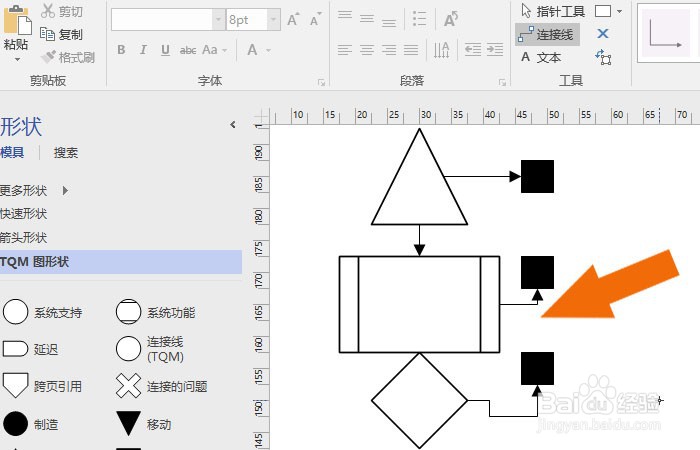1、 在计算机中,打开Visio软件,并选择【TQM流程图】模板,如下图所示。
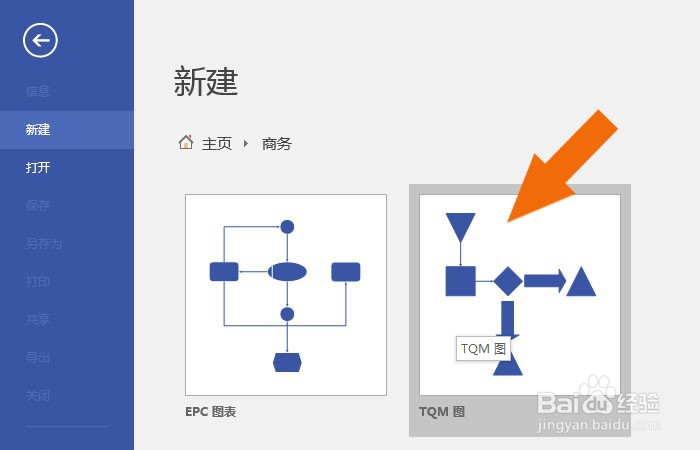
2、 接着,在【TQM流程图】模板窗口中,鼠标左键单击【创建】按钮,如下图所示。
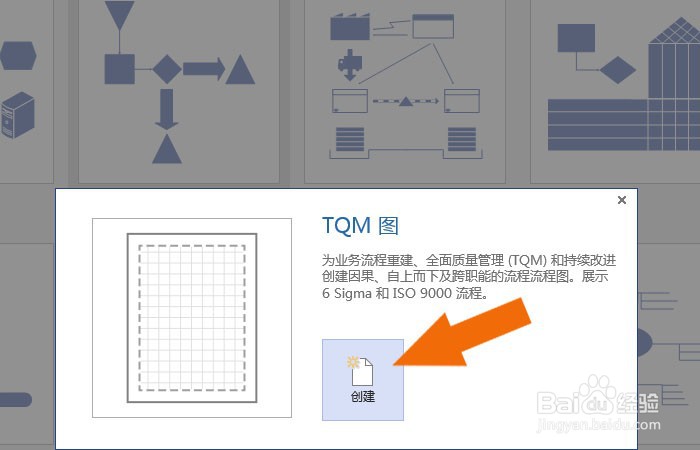
3、 然后,在TQM流程图的窗口中,鼠标左键选择存储器图形,并在画布中绘制出来,如下图所示。
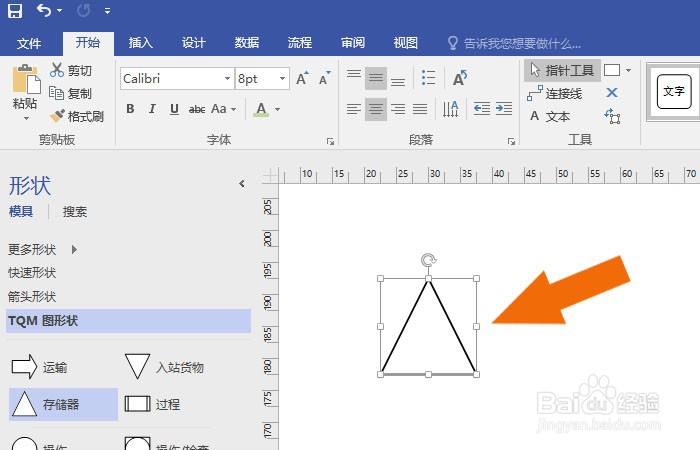
4、 接着,在TQM流程图的窗口中,鼠标左键选择过程图形图标,在存储器图形底下绘制出来,如下图所示。
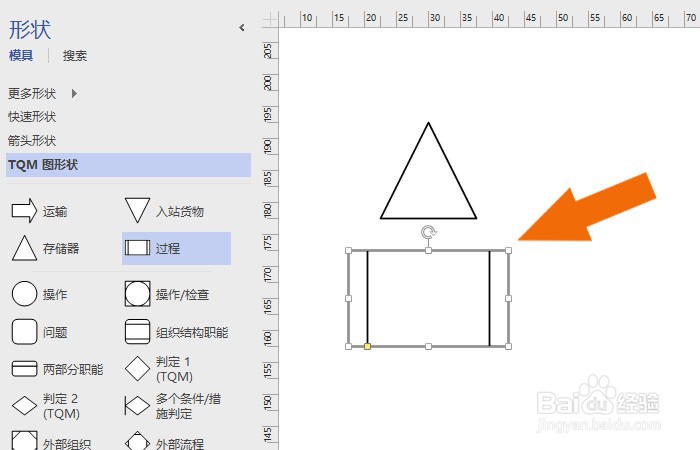
5、 然后,在TQM流程图的窗口中,鼠标左键选择判断图形,并绘制出来,调整图形大小,如下图所示。

6、 接着,在TQM流程图的窗口中,选择检查图形,并在画布中绘制出来,如下图所示。
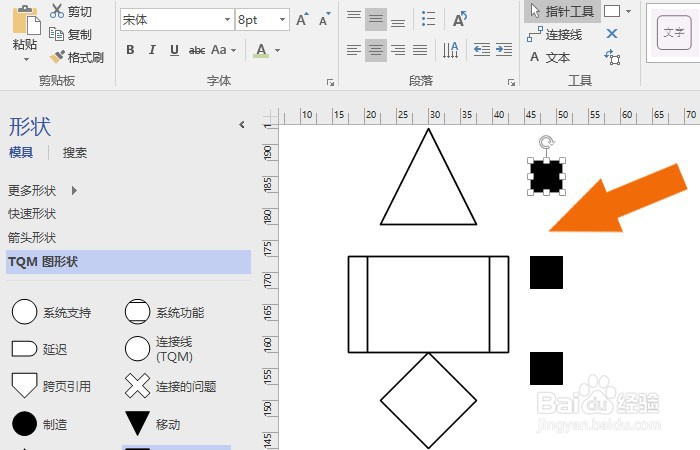
7、 最后,在TQM流程图的窗口中,鼠标左键选择连接线工具,给设备图形添加连线,如下图所示。通过这样的操作,就学会了在Visio软件中画TQM流程图了。